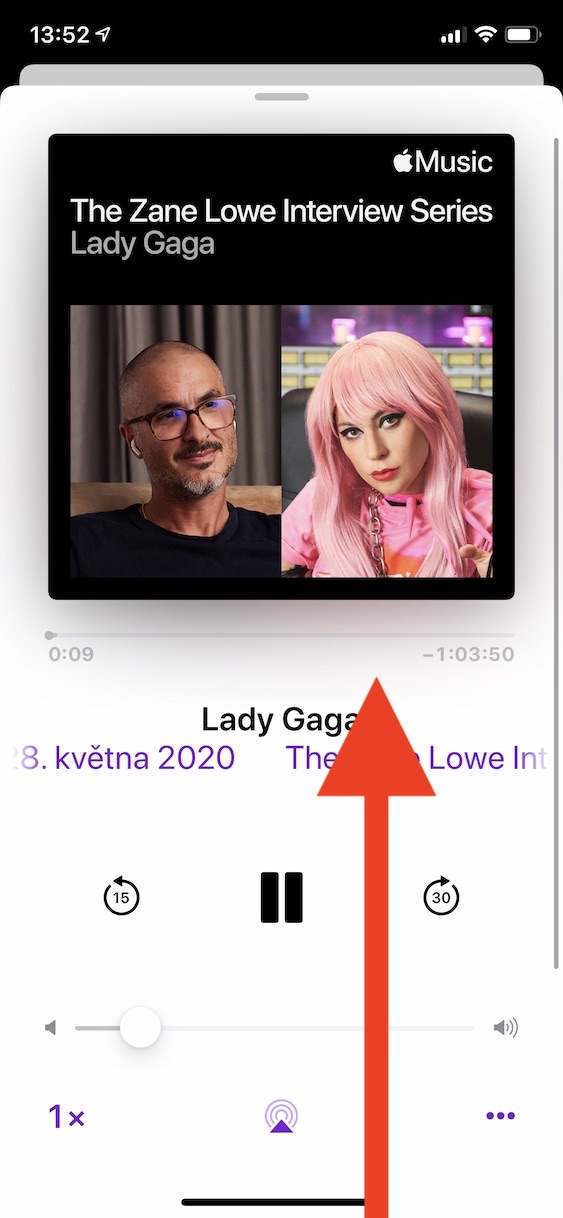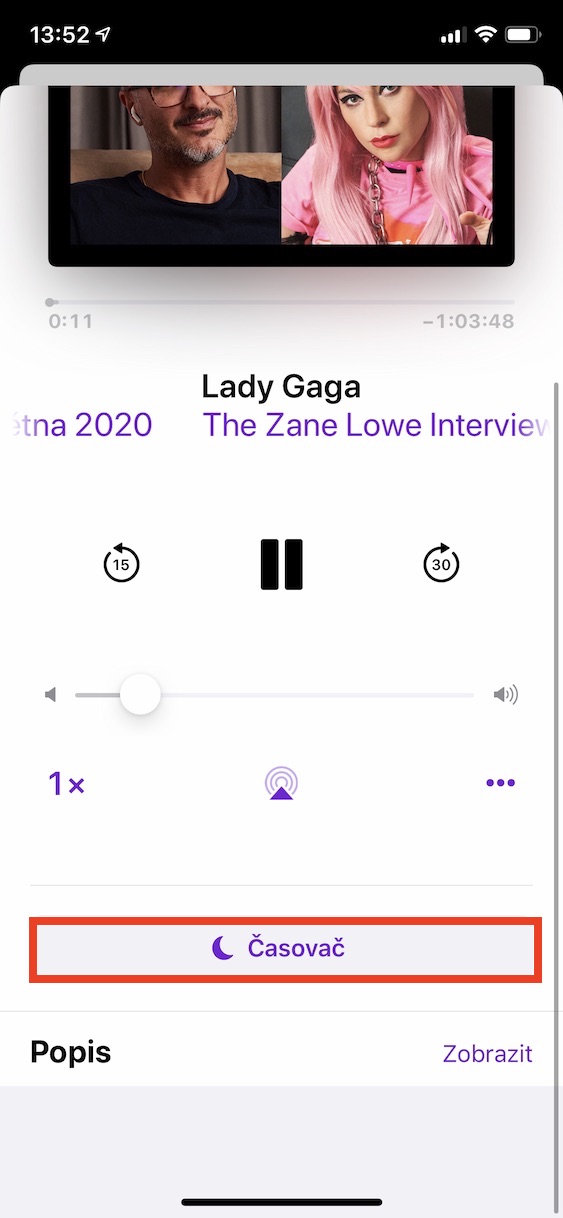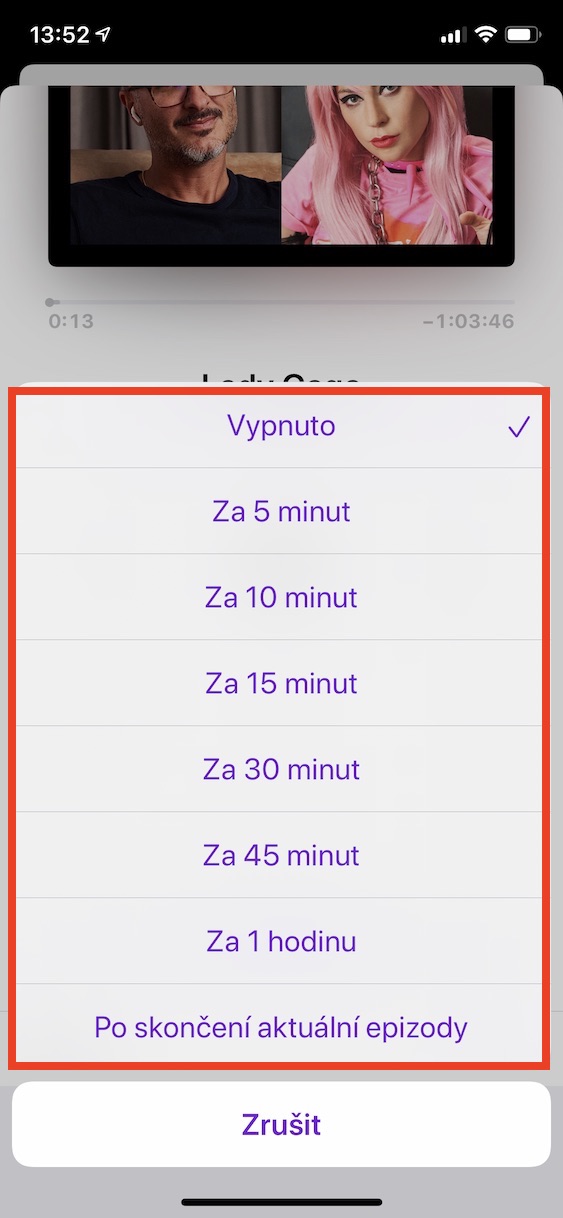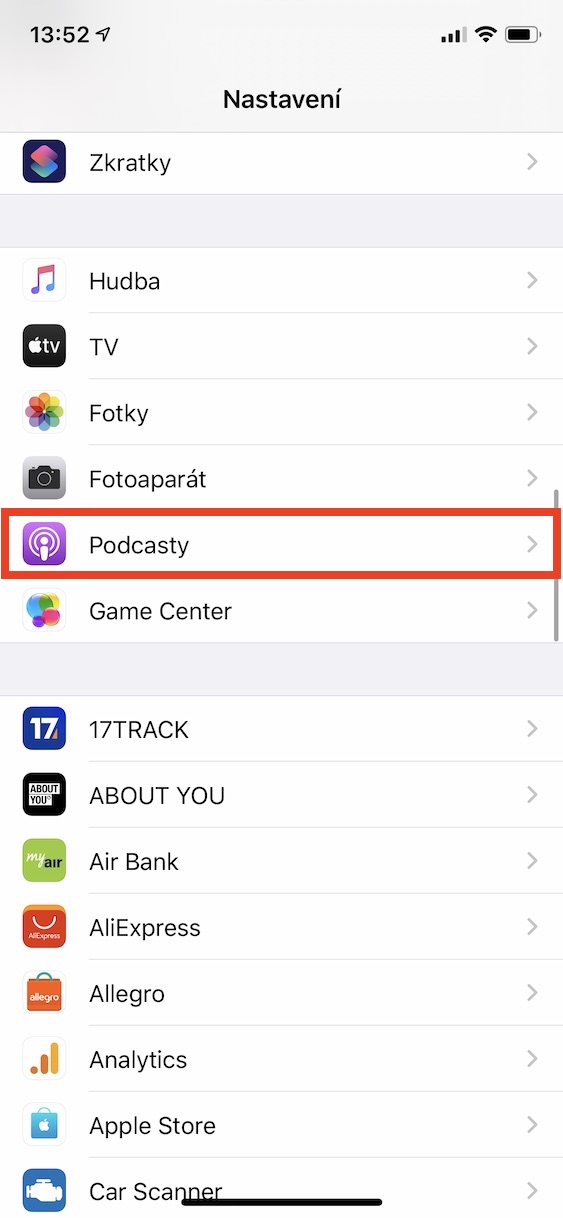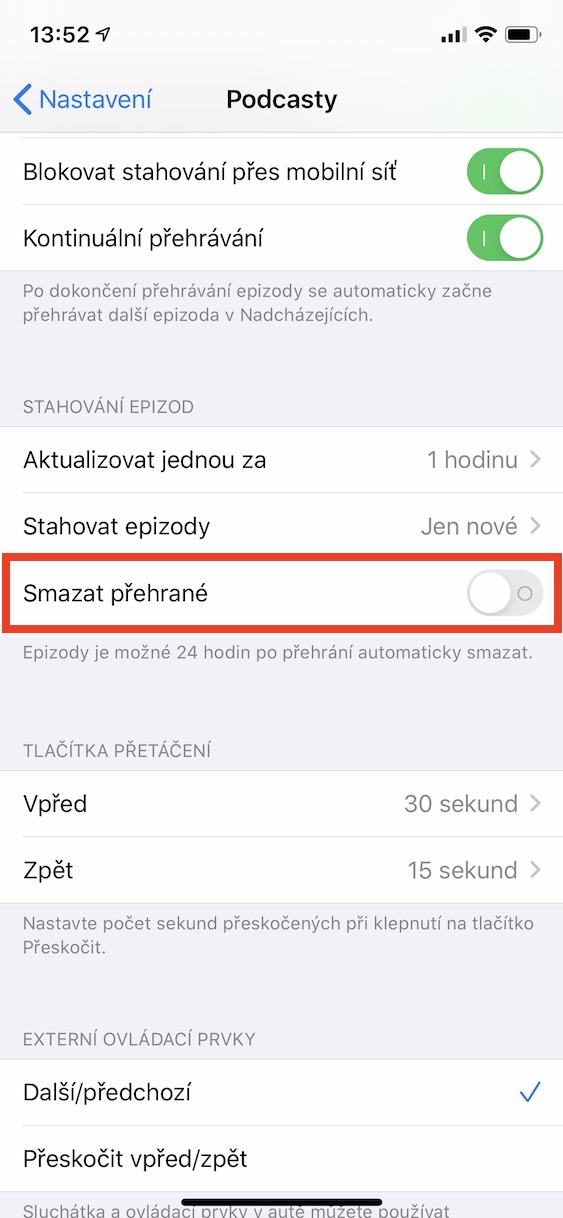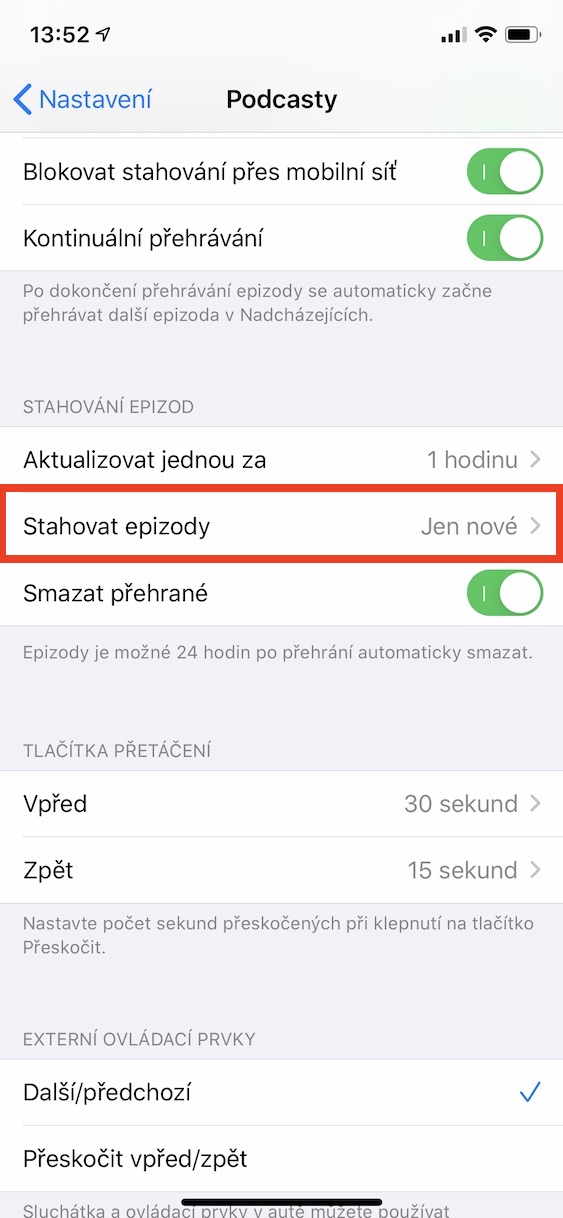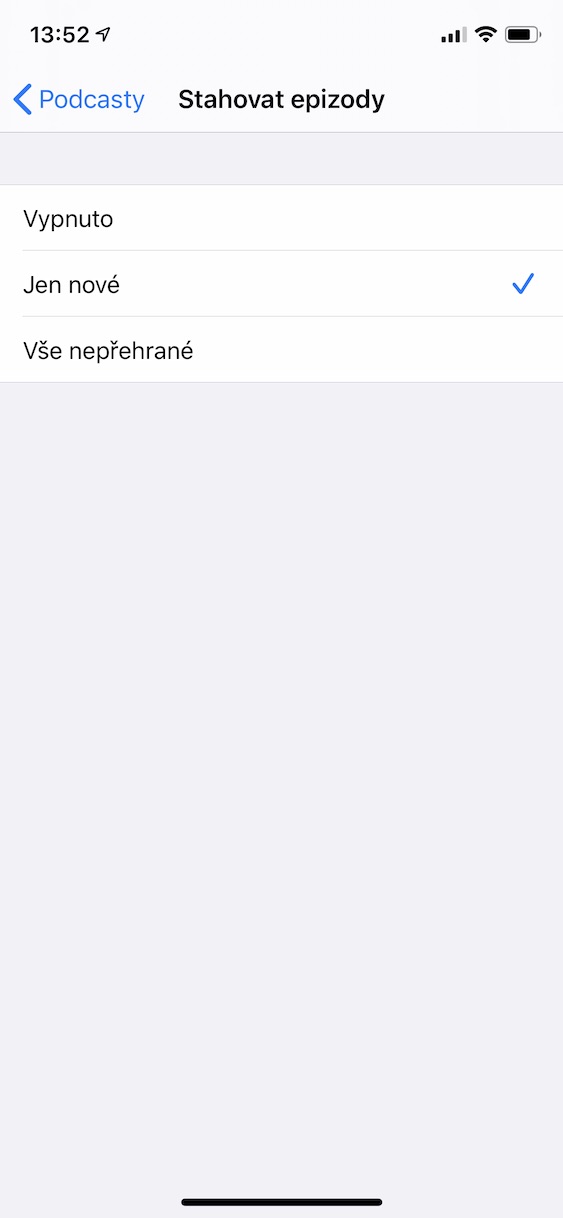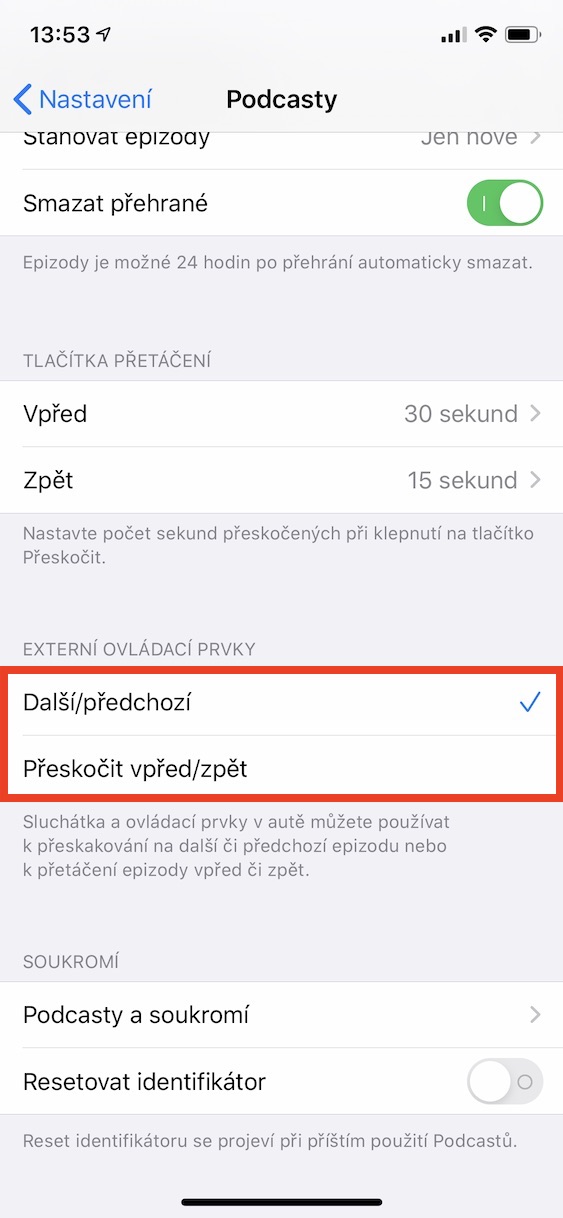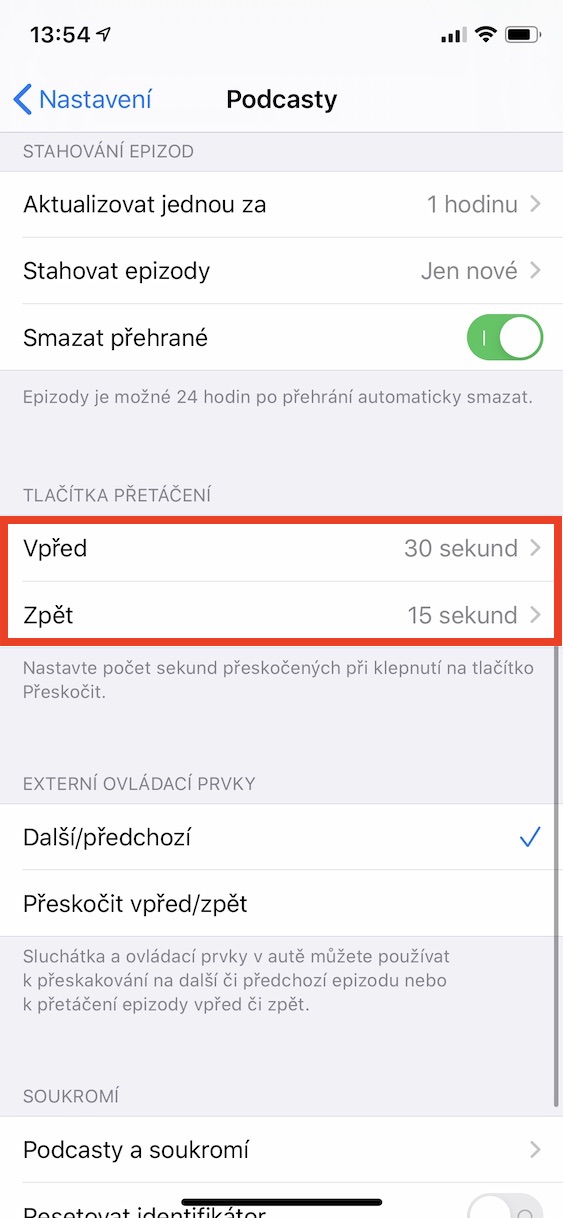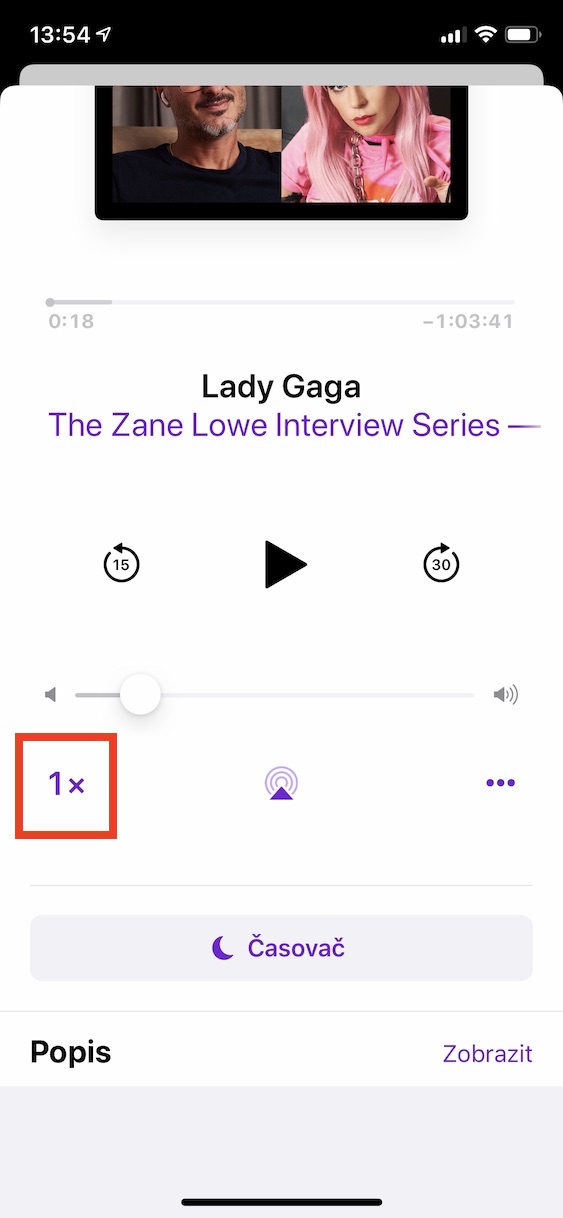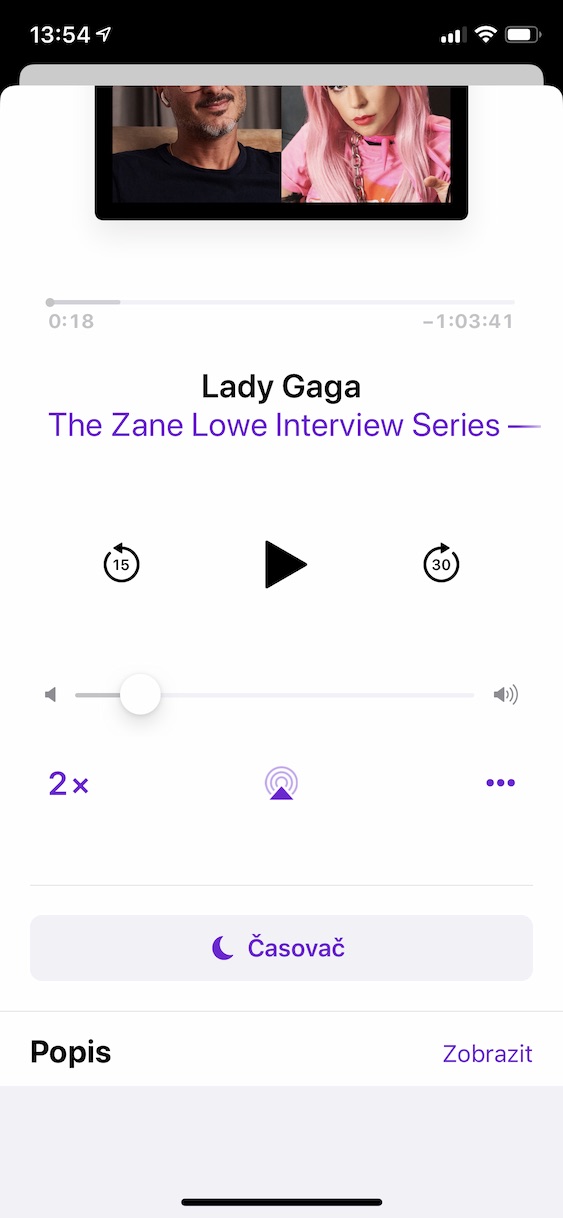ポッドキャストはしばらくユーザーの間で人気がありませんでしたが、最近ブームを起こしており、ますます多くの人が聞くようになりました。 Apple の Podcasts は間違いなく非常にクリアで高品質なアプリケーションの 1 つであり、時計を含むすべての Apple デバイスに非常に多くの機能と適切に設計されたアプリケーションを提供します。今日はiPhoneアプリを紹介します。
かもしれない 興味がありますか

オフタイマー
iOS では、時計アプリからスリープ タイマーを設定できますが、Podcast でも使用できます。下部を開いてエピソードの再生を開始するだけです 再生中画面 アイコンを選択します タイマー。 タイマーでは、5 分後、10 分後、15 分後、30 分後、45 分後、1 時間後、または現在のエピソードの終了後から選択できます。
エピソードをダウンロードする
データ プランを不必要に使用したくないが、同時に携帯電話のスペースを節約する必要がある場合は、よりスマートなダウンロード設定が役立つ場合があります。すべてを好みに合わせて設定するには、にアクセスしてください 設定、 クリック ポッドキャスト そしてここ オンにする スイッチ 再生したものを削除します。 次に、 をタップします エピソードをダウンロードする [オフ]、[新規のみ]、または [すべて未再生] から選択できます。
Bluetooth デバイスのカスタマイズ
ワイヤレスヘッドフォンや車の中でよく聞く場合は、スキップボタンを押したときに何が起こるかを設定するとよいでしょう。これを行うには、アプリを開きます 設定、 クリック ポッドキャスト オプションまでスクロールします 外部コントロール。 ここで、コントロールを押したときに次/前のエピソードにスキップするか、前後にスキップするかを選択します。そうすれば、ヘッドフォンからポッドキャストを簡単に制御できるようになります。
巻き戻しボタンの設定
特定のポッドキャスト エピソードをすばやく確認したい場合、またはできるだけゆっくりスクロールする必要がある場合は、スクロール ボタンを変更できます。それを開く 設定、 クリック ポッドキャスト そして降ります 下に オプションへ 巻き戻しボタン。 ここでは、エピソードを前後にスキップする秒数を変更できます。10、15、30、45、60 秒のオプションから選択できます。
再生速度を調整する
ポッドキャストが遅すぎる、または速すぎると感じた場合、速度を変更するのは難しくありません。任意のエピソードの再生を開始して開きます 「再生中」画面。 速度を変更するには、 をタップします 再生速度、 1.5倍、2倍、半分、または通常の場合があります。